Che cos'è Visual Studio?
Visual Studio è uno strumento di sviluppo potente che è possibile usare per completare l'intero ciclo di sviluppo in un'unica posizione. Si tratta di un ambiente di sviluppo integrato completo (IDE) che è possibile usare per scrivere, modificare, eseguire il debug e compilare codice. Quindi distribuisci l'app. Visual Studio include compilatori, strumenti di completamento del codice, controllo del codice sorgente, estensioni e molte altre funzionalità per migliorare ogni fase del processo di sviluppo software.
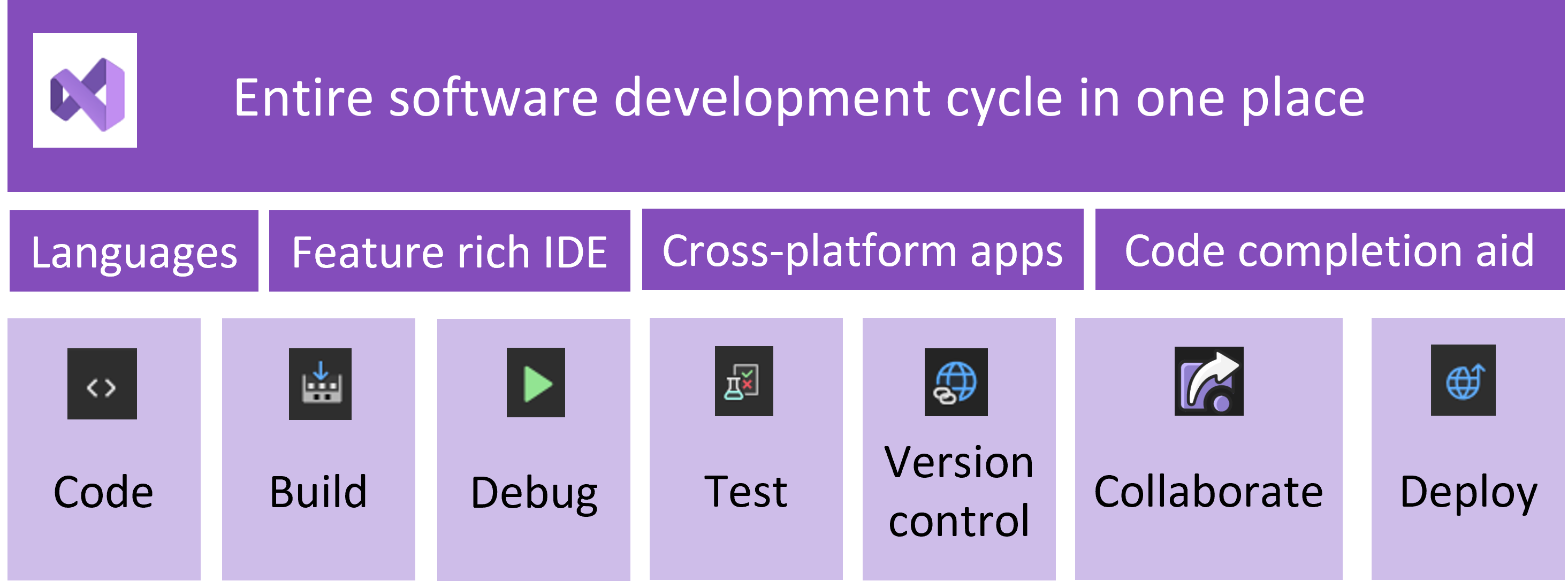
Grazie alla varietà di funzionalità e linguaggi supportati in Visual Studio, è possibile passare dalla scrittura del primo programma "Hello World" allo sviluppo e alla distribuzione di app. Ad esempio, compilare, eseguire il debug e testare le app .NET e C++, modificare ASP.NET pagine nella visualizzazione progettazione Web, sviluppare app per dispositivi mobili e desktop multipiattaforma con .NET o creare interfacce utente Web reattive in C#.
Per installare Visual Studio, selezionare il pulsante seguente e scegliere l'edizione di Visual Studio da scaricare.
Per installare Visual Studio, selezionare il pulsante seguente e scegliere l'edizione di Visual Studio da scaricare.
Perché usare Visual Studio?
Visual Studio offre agli sviluppatori un ambiente di sviluppo avanzato per sviluppare codice di alta qualità in modo efficiente e collaborativo.
- Programma di installazione basato sul carico di lavoro: installare solo gli elementi necessari
- Potenti strumenti e funzionalità di scrittura del codice: tutto ciò che serve per creare le app in un'unica posizione
- Supporto di più linguaggi: codice in C++, C#, JavaScript, TypeScript, Python e altro ancora
- Sviluppo multipiattaforma: creare app per qualsiasi piattaforma
- Integrazione del controllo della versione: collaborare al codice con i colleghi del team
- Sviluppo assistito dall'intelligenza artificiale: scrivere codice in modo più efficiente con l'assistenza per l'intelligenza artificiale
Scopri Visual Studio
Visual Studio supporta parti diverse del ciclo di sviluppo software.
Sviluppare il codice
L'IDE di Visual Studio offre molte funzionalità che semplificano la scrittura e la gestione del codice in tutta sicurezza. Ad esempio, programmare rapidamente e accuratamente con strumenti di sviluppo assistiti dall'intelligenza artificiale . Questi strumenti includono di GitHub Copilot e IntelliCode. Apporta rapidi miglioramenti al tuo codice utilizzando suggerimenti che propongono azioni, oppure espandi/comprimi blocchi di codice tramite outlining. Organizza ed esplora il tuo codice con il Esplora Soluzioni, che mostra il codice organizzato per file, o la Visualizzazione Classi, che mostra il codice organizzato per classi.
Altre informazioni su tutte le funzionalità dell'IDE che consentono di organizzare e modificare il contenuto:
- editor di codice
- Personalizza l'IDE e l'editor
- Organizzare il codice
- Suggerimenti e consigli
Sviluppo assistito dall'intelligenza artificiale
GitHub Copilot, GitHub Copilot Chate IntelliCode aiutare gli sviluppatori a scrivere codice in modo più rapido e con maggiore precisione, a sviluppare una conoscenza più approfondita della codebase e ad altre attività di sviluppo, ad esempio la scrittura di unit test, il debuge la profilatura.
Altre informazioni sullo sviluppo assistito da intelligenza artificiale in Visual Studio:
Introduzione a GitHub Copilot in Visual Studio:
- Installare e gestire GitHub Copilot
- Usare i Completi Copilot di GitHub in Visual Studio
- Usare GitHub Copilot Chat in Visual Studio
- Eseguire il debug con Copilot
Compilare l'app
È possibile assemblare e compilare le applicazioni per creare build immediatamente e testarle in un debugger. È possibile eseguire compilazioni multiprocessore per progetti C++ e C#. Visual Studio offre anche diverse opzioni che è possibile configurare durante la compilazione di applicazioni. È possibile creare una configurazione di compilazione personalizzata oltre alle configurazioni predefinite, nascondere determinati messaggi di avviso o aumentare le informazioni sull'output della compilazione.
Altre informazioni su come compilare e costruire in Visual Studio:
Eseguire il debug del codice
Il debug integrato in Visual Studio consente di eseguire facilmente il debug, il profilo e la diagnosi. È possibile esaminare il codice ed esaminare i valori archiviati nelle variabili, impostare espressioni di controllo sulle variabili per verificare quando i valori cambiano, esaminare il percorso di esecuzione del codice. Visual Studio offre altri modi per eseguire il debug del codice durante l'esecuzione.
Altre informazioni sul debug in modo efficace in Visual Studio:
- Eseguire il debug dell'app
- tecniche e strumenti di debug
- Misurare le prestazioni dell'app
- Eseguire il debug con Copilot
- Suggerimenti e consigli
Testare il codice
È possibile scrivere codice di alta qualità con strumenti di test completi in Visual Studio. Gli unit test offrono agli sviluppatori e ai tester un modo rapido per trovare gli errori logici nel codice. È possibile analizzare la quantità di codice che si sta testando e visualizzare i risultati istantanei in un gruppo di test. Conoscere l'impatto di ogni modifica apportata con funzionalità avanzate che testano il codice durante la digitazione.
Altre informazioni sugli strumenti di test disponibili in Visual Studio:
- Usare gli strumenti di test in Visual Studio
- Creare ed eseguire test unitari
- Analizzare la copertura del codice
Controllo della versione
Con le funzionalità Git integrate in Visual Studio, è possibile clonare, creare o aprire repository personalizzati. La finestra degli strumenti Git include tutti gli elementi necessari per eseguire il commit e il push delle modifiche, gestire i rami e risolvere i conflitti di merge. Se si ha un account GitHub, è possibile gestire tali repository direttamente in Visual Studio.
Altre informazioni sul controllo della versione in Visual Studio:
- controllo della versione di con Git
- Visual Studio e GitHub
Collaborare con altri utenti
Visual Studio Live Share consente lo sviluppo collaborativo in tempo reale. Con Live Share è possibile condividere il progetto con i peer, indipendentemente dal linguaggio o dalla piattaforma. Arrivare rapidamente alla radice di un problema consentendo al tuo team di connettersi, navigare, impostare punti di interruzione e digitare nella sessione dell'Editor.
Altre informazioni su come collaborare con Live Share:
Eseguire il deployment della tua app
Distribuendo un'applicazione, un servizio o un componente, è possibile distribuirlo per l'installazione in altri computer, dispositivi o server o nel cloud. È possibile scegliere il metodo appropriato in Visual Studio per il tipo di distribuzione necessario. Condividere le app e il codice pubblicando sul Web o Azure oppure distribuendo in una condivisione di rete o in una cartella locale.
Scopri di più su come distribuire la tua app usando Visual Studio:
- Distribuire la tua app da Visual Studio
- Distribuire l'app in una cartella, un server Web, Azure o un'altra destinazione
Scegliere l'edizione di Visual Studio
Sono disponibili tre edizioni di Visual Studio:
- Community - IDE gratuito e completo per studenti, sviluppatori open source e singoli sviluppatori.
- Professional: opzione basata su sottoscrizione per singoli sviluppatori o piccoli team.
- Enterprise: opzione basata su sottoscrizione per piccole, medie e grandi imprese e organizzazioni aziendali.
Confrontare le funzionalità tra le edizioni di Visual Studio e acquisire l'edizione di Visual Studio più adatta alle proprie esigenze.
Installare Visual Studio
Selezionare il pulsante seguente per installare Visual Studio e scegliere l'edizione di Visual Studio.
Inizia
Approfondire la codifica con una delle esercitazioni specifiche del linguaggio seguenti:
- Creare un'app console C# semplice
- Introduzione a Python
- Creare un'app console VB semplice
- Creare un'app console C++
- Creare un'app Node.js ed Express
Contenuto correlato
Per sviluppare qualsiasi tipo di app o imparare un linguaggio, si lavora nell'ambiente di sviluppo integrato (IDE) di Visual Studio avanzato. Esplorare ulteriormente Visual Studio con uno di questi articoli introduttivi:
- Tour the IDE per acquisire familiarità con le funzionalità dell'IDE e per imparare a usarlo per le attività di base.
- Copri le basi in questo modulo Learn: Introduzione a Visual Studio